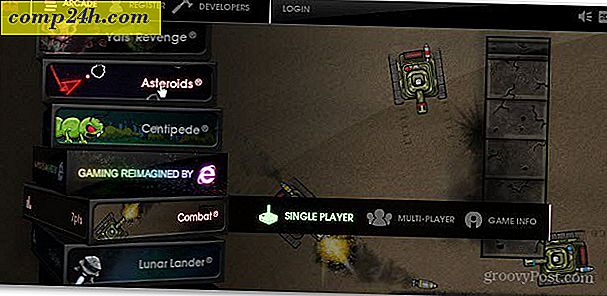Przypnij dysk do paska zadań systemu Windows 7
Przypinanie elementów do paska zadań w systemie Windows 7 znacznie ułatwia nawigację. Niestety nie możesz przypiąć niczego. Domyślnie nie można przypiąć dysku twardego. Ale jest to łatwe do wykonania. Oto jak
Najpierw kliknij prawym przyciskiem myszy pusty obszar na pulpicie i wybierz Nowy >> Plik tekstowy .
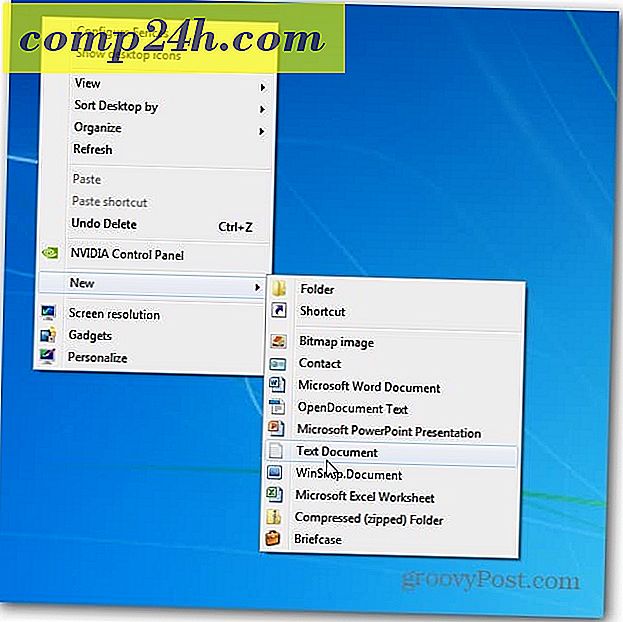
Teraz nazwij ten plik tekstowy niezapomnianym .exe.
Tutaj nazywam swój dysk zewnętrzny, którego używam do Plex Media Center, który ma wiele filmów, piosenek i zdjęć do MediaDrive.exe. Ważne jest, aby zmienić rozszerzenie pliku z .txt na .exe. 
Kliknij przycisk Tak w oknie dialogowym z pytaniem, czy na pewno chcesz zmienić nazwę rozszerzenia pliku.

Teraz przypnij właśnie utworzony plik do paska zadań.

Teraz, gdy plik jest przypięty do paska zadań, kliknij go prawym przyciskiem myszy, a następnie kliknij prawym przyciskiem myszy jego nazwę w menu i wybierz Właściwości.

Pojawi się ekran właściwości dysku. Wybierz zakładkę Skrót i wpisz w polu Cel i Rozpocznij w polach dla wybranego napędu.
Na przykład dysk, którego używam, nazwał (Z :), który wprowadziłem w polu Cel. Jeśli używasz dysku, który pojawia się w komputerze, w polu Rozpocznij w:% users% \ dysk: \ - gdzie Dysk jest literą dysku, który chcesz otworzyć.

Gdy jesteś w oknie Właściwości, możesz równie dobrze kliknąć Zmień ikonę. Następnie wybierz ikonę, której chcesz użyć. Tutaj wybrałem ikonę dysku twardego.

Kliknij OK na obu ekranach, a zobaczysz ikonę nowego dysku na pasku zadań.